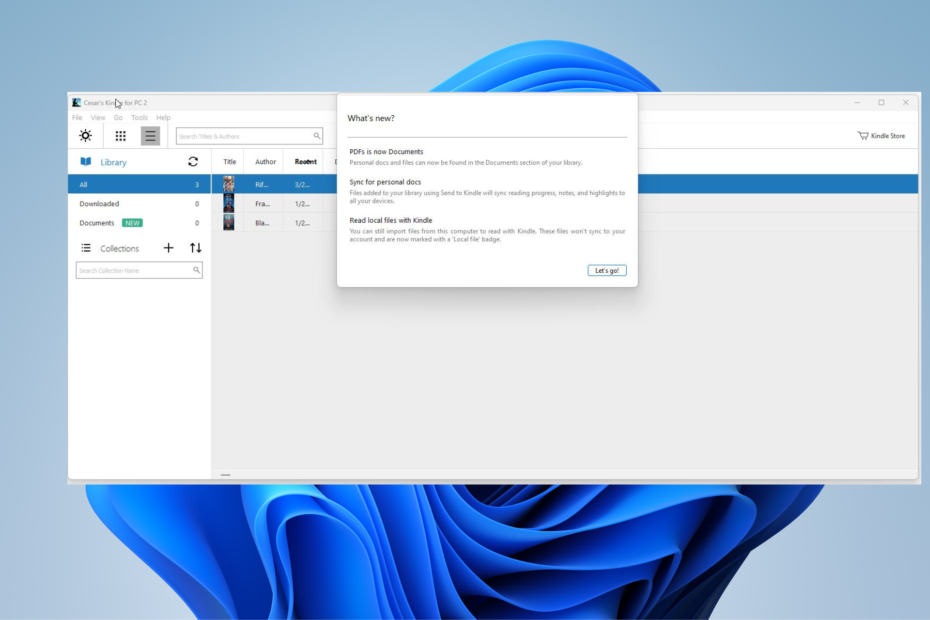Bei einigen Spielern treten Abstürze auf, wenn sie im Spiel auf „Neu“ klicken
- Fallout 3 ist ein bekanntes Videospiel, das bereits 2008 veröffentlicht wurde.
- Da das Spiel mittlerweile ziemlich alt ist, ist mit Kompatibilitätsproblemen unter Windows 11 zu rechnen.
- Eine minderwertige Grafikkarte kann ebenfalls die Ursache für dieses Problem sein.
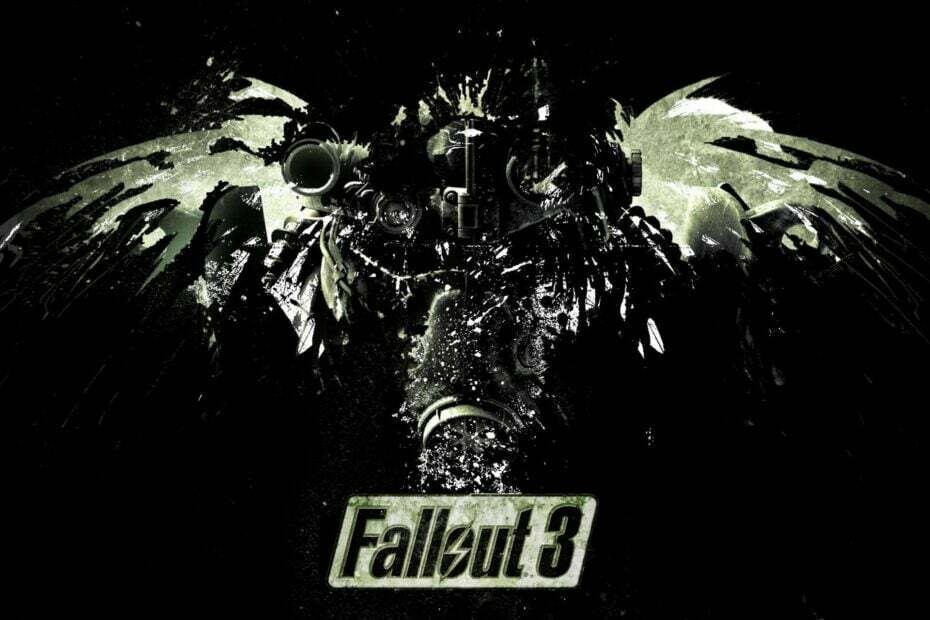
XINSTALLIEREN SIE, INDEM SIE AUF DIE DOWNLOAD-DATEI KLICKEN
Diese Software hält Ihre Treiber am Laufen und schützt Sie so vor häufigen Computerfehlern und Hardwareausfällen. Überprüfen Sie jetzt alle Ihre Treiber in 3 einfachen Schritten:
- Laden Sie DriverFix herunter (verifizierte Download-Datei).
- Klicken Scan starten um alle problematischen Treiber zu finden.
- Klicken Treiber aktualisieren um neue Versionen zu erhalten und Systemstörungen zu vermeiden.
- DriverFix wurde heruntergeladen von 0 Leser in diesem Monat.
Fallout 3 ist ein bekanntes Videospiel, das auf einem Windows-PC gespielt werden kann. Auf dem PC spielen viele Leute Fallout 3. Viele Benutzer haben jedoch Probleme, dieses Spiel unter Windows 11 zu spielen.
Dieses Problem war auch in Windows 10 vorhanden. Dies liegt daran, dass das Spiel nicht mit der neuesten Version von Windows kompatibel ist. Aus diesem Grund haben viele Benutzer Folgendes gemeldet: Fallout 3 startet nicht unter Windows 11 oder es wird immer wieder von selbst beendet.
Fallout 3 ist die dritte Erweiterung der Fallout-Serie, die Bethesda 2008 veröffentlicht hat. Daher war das Spiel älter als Windows 7 und 10 und wurde hauptsächlich für Vista entwickelt.
Fallout 3 funktioniert also nicht immer, wenn einige Spieler versuchen, es in Windows 11 zu spielen. Darüber hinaus kommt es bei einigen Spielern zu Abstürzen von Fallout 3 Windows 11, wenn sie im Spiel auf „Neu“ klicken.
Wenn diese Probleme beim Spielen von Fallout 3 unter Windows 11 auftreten, müssen Sie sich keine Sorgen machen, da wir in diesem Artikel einige Korrekturen bereitstellen.
Warum stürzt mein Fallout 3 auf dem PC immer wieder ab?
1. Probleme mit der Grafikkarte
Die Hauptursache für den Absturz eines Spiels hängt im Allgemeinen mit den Videoeinstellungen zusammen, mit anderen Worten, den Grafikeinstellungen Ihres Fallout 3-Spiels.
Wenn Sie einen PC haben, der die Mindestsystemanforderungen erfüllt, müssen Sie die Grafik verringern. Leider kann es auch abstürzen, wenn Ihr Grafiktreiber veraltet ist.
2. Inkompatibles Windows-Betriebssystem
Fallout 3 ist ein Spiel, das für Windows 7 entwickelt wurde; Daher wäre das Spiel auf Windows 11-PCs nicht kompatibel.
3. Veraltetes Fallout 3-Spiel
Die Verwendung einer veralteten Version des Fallout 3-Spiels auf einem Windows 10-PC kann das Spiel während des Spielens zum Absturz bringen.
4. Die Funktion zum automatischen Speichern ist aktiviert
Wenn Sie die Spielstände im Fallout 3-Spiel in der Steam Cloud speichern, kann es sein, dass das Spiel abstürzt.
5. Konflikt mit Windows Live-Software
Experten-Tipp: Einige PC-Probleme sind schwer zu lösen, insbesondere wenn es um beschädigte Repositories oder fehlende Windows-Dateien geht. Wenn Sie Probleme haben, einen Fehler zu beheben, ist Ihr System möglicherweise teilweise defekt. Wir empfehlen die Installation von Restoro, einem Tool, das Ihren Computer scannt und den Fehler identifiziert.
Klick hier herunterzuladen und mit der Reparatur zu beginnen.
Die auf Ihrem PC installierte Windows Live-Software kann Sie beim Spielen von Fallout 3-Spielen stören.
Funktioniert Fallout 3 unter Windows 11?
Wenn Sie sich die Fallout 3-Webseite auf Steam ansehen, werden Sie feststellen, dass Fallout 3 nicht für Windows 7 und höher optimiert ist. Sie können jedoch immer noch einen Weg finden, es auf Ihrem Windows 11-Computer abzuspielen, indem Sie die Kompatibilität mit Windows 11 ändern.
Ein echter Gamer braucht den besten Browser
Vervollständigen Sie Ihr Gaming-Setup mit Opera GX. Es ist ein anpassbarer Browser, der für Gamer entwickelt wurde, mit einem futuristischen Design und einer spielorientierten Benutzeroberfläche. Es enthält Optimierungsfunktionen für den Ressourcenverbrauch: CPU-, RAM- und Bandbreitenbegrenzer.
Der Browser verfügt über Integrationen mit Twitch, Discord und anderen Messengern sowie einen Gaming-Newsfeed mit einem Neuerscheinungskalender, Turnierinformationen und anderen Gaming-Events. Damit Sie sich weiterhin auf Spielelemente konzentrieren können, enthält Opera GX ein einfach zu aktivierendes dunkles Design.

Oper GX
Spielen Sie verzögerungsfrei, chatten Sie mit Ihren Kollegen und bleiben Sie über alle Neuerscheinungen auf dem Laufenden!
Holen Sie sich Opera GX
Was kann ich tun, wenn Fallout 3 unter Windows 10/11 immer wieder abstürzt?
1. Führen Sie Fallout 3 im Kompatibilitätsmodus aus
- Öffnen Sie den Datei-Explorer mit der Windows Taste + E Hotkey dafür.
- Öffnen Sie den Steam-Ordner von Fallout 3 im Datei-Explorer über diesen Pfad:
C:\Programme (x86)\Steam\steamapps\common\Fallout 3 - Klicken Sie dann mit der rechten Maustaste auf die Fallout 3 EXE-Datei zur Auswahl Eigenschaften.
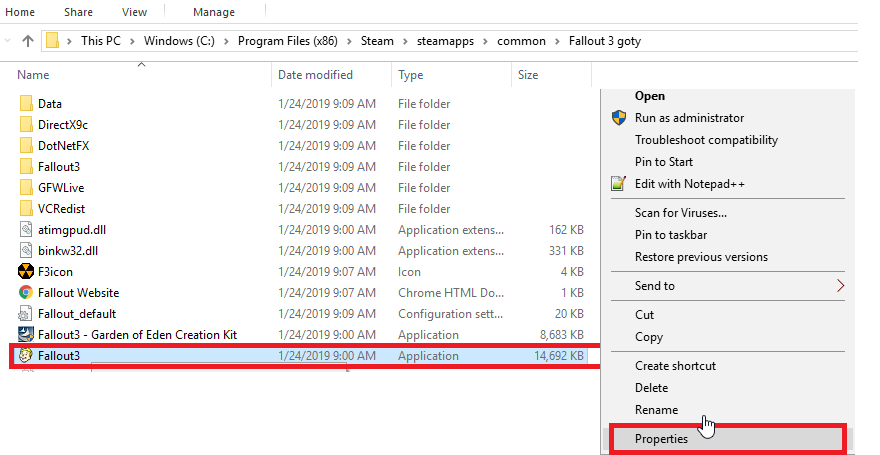
- Als nächstes wählen Sie die Kompatibilitäts-Tab im Eigenschaftenfenster des Spiels.
- Wähle aus Führen Sie dieses Programm im Kompatibilitätsmodus aus für die Einstellung.
- Wählen Sie dann aus Windows XP (Servicepack 3) im Dropdown-Menü der Plattform.
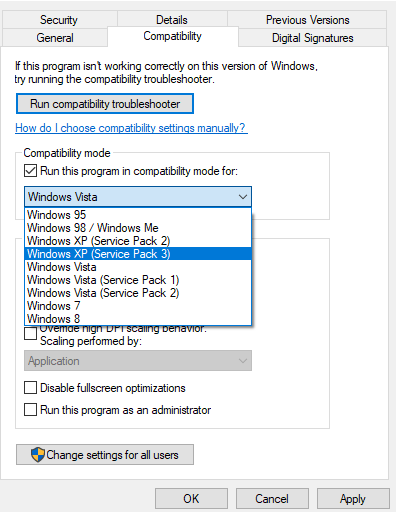
- Aktivieren Sie außerdem das Kontrollkästchen für die Führen Sie dieses Programm als Administrator aus Möglichkeit.
- Klicken Sich bewerben, um die Einstellungen zu speichern, und klicken Sie auf OK Taste zum Beenden.
Wenn Fallout 3 unter Windows 11 nicht funktioniert, handelt es sich häufig um ein Kompatibilitätsproblem, das mit dem Kompatibilitätsmodus behoben werden kann. Sollte Ihr Fallout 3 jedoch immer noch abstürzen, versuchen Sie den nächsten Fix.
2. Installieren Sie Windows Game Live
- Eintreten Spiele für Windows Live in Google, wie unten zu sehen.
- Klicken Sie dann oben in den Suchergebnissen auf den Link GFWL – Microsoft. (dadurch wird das Installationsprogramm für Games for Windows Live heruntergeladen)

- Öffnen Sie den heruntergeladenen Ordner Games for Windows Live.
- Klicken Sie dann auf gfwlivesetup.exe, um das Installationsprogramm für diese Software zu öffnen, und folgen Sie den Anweisungen auf dem Bildschirm.
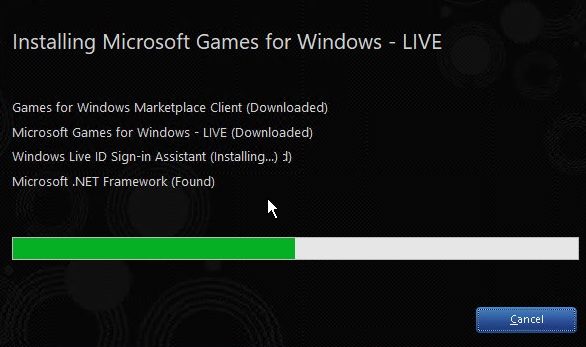
- Starten Sie die Games for Windows Live-Software, wenn Sie sie installiert haben, und warten Sie, bis sie alle erforderlichen zusätzlichen Dateien heruntergeladen hat.
- Discord verursacht eine hohe CPU-Auslastung: 5 Möglichkeiten, dies im Jahr 2022 zu beheben
- Twitch-Bestätigungscode funktioniert nicht: 3 Möglichkeiten, ihn schnell zu beheben
- Beste Discord-Erweiterungen zur Verbesserung der Funktionalität
3. Überprüfen Sie, ob Sie Ihren Grafikkartentreiber aktualisieren müssen
Spiele sind GPU-intensive Apps, daher führen Probleme mit Ihren Grafiktreibern zu schrecklichen Spielerlebnissen oder sogar zu Fehlern während des Spiels.
Wenn Sie jedoch beim Spielen von Fallout 3 auf eines der oben genannten Probleme stoßen, aktualisieren Sie Ihre Grafiktreiber so schnell wie möglich.
Der schnellste Weg, dies zu tun, ist mit einem speziellen Treiber-Updater wie DriverFix, da er die neuesten Treiber für Ihre aktuelle Hardware garantiert.
Dieses Produkt ist extrem leicht und findet alle Ihre veralteten, defekten oder fehlenden Treiber innerhalb von Sekunden nach dem Scannen Ihres PCs.
⇒ Verwenden Sie DriverFix
Probieren Sie jede der oben genannten Korrekturen aus (machen Sie sich nicht die Mühe, zur nächsten zu gehen, wenn Sie mit einer zufrieden sind). Dies sind einige der wahrscheinlichen Auflösungen, die Fallout 3 starten werden, sodass Sie das Spiel unter Windows 11 spielen können.
Unser Artikel zu wie man alte Spiele spielt bietet auch weitere Tipps zum Ausführen antiquierter Spiele in Windows 11.
Waren die oben genannten Lösungen effizient? Lassen Sie es uns im Kommentarbereich unten wissen.
 Haben Sie immer noch Probleme?Beheben Sie sie mit diesem Tool:
Haben Sie immer noch Probleme?Beheben Sie sie mit diesem Tool:
- Laden Sie dieses PC-Reparatur-Tool herunter auf TrustPilot.com mit „Großartig“ bewertet (Download beginnt auf dieser Seite).
- Klicken Scan starten um Windows-Probleme zu finden, die PC-Probleme verursachen könnten.
- Klicken Alles reparieren um Probleme mit patentierten Technologien zu beheben (Exklusiver Rabatt für unsere Leser).
Restoro wurde heruntergeladen von 0 Leser in diesem Monat.